 パソコンでマルチメディアを楽しむに、メディア再生ソフトは不可欠です。フリーメディア再生ソフトと言ったら、VLCメディアプレーヤーは必ずオススメのリストに表示されます。VLCメディアプレーヤーは定番のマルチメディアと認められて、それなりの理由もあります。AVI、MKV、MP4、M2TS、WMV、MOV、FLV、WebMなど様々な動画形式と音声形式に対応している上、DVDとブルーレイ再生も可能です。開発し続けるため、新しい機能は相次いで追加されます。ブルーレイにおいて、VLCメディアプレーヤーはV2.0からブルーレイの再生機能を搭載しました。
パソコンでマルチメディアを楽しむに、メディア再生ソフトは不可欠です。フリーメディア再生ソフトと言ったら、VLCメディアプレーヤーは必ずオススメのリストに表示されます。VLCメディアプレーヤーは定番のマルチメディアと認められて、それなりの理由もあります。AVI、MKV、MP4、M2TS、WMV、MOV、FLV、WebMなど様々な動画形式と音声形式に対応している上、DVDとブルーレイ再生も可能です。開発し続けるため、新しい機能は相次いで追加されます。ブルーレイにおいて、VLCメディアプレーヤーはV2.0からブルーレイの再生機能を搭載しました。
ただし、VLCメディアプレーヤーはオープンソースによって開発されたため、自作・暗号化なしのブルーレイしか対応できません。市販・レンタルのDVD・ブルーレイなど著作権保護のあるコンテンツの対応はできないわけではありませんが、対応してはいけません。
実際にVLCメディアプレーヤーを利用して、市販・商用・レンタルのブルーレイを再生したら、「このブルーレイディスクはAACSの復号ライブラリが必要ですが、あなたのシステムにはインストールされていません」というエラーメッセージが表示されます。つまり、AACSの復号ライブラリをインストールすれば、問題を解決できるかもしれません。AACSの復号ライブラリはVLCメディアプレーヤーのプラグインと見なしてもOKです。このプラグインのインストールによって、一部の市販・レンタルのブルーレイムービーは再生可能になりました。
この記事ではVLCメディアプレーヤーを利用して、自作・暗号化なしのブルーレイの再生方法、AACSの復号ライブラリをインストールして市販・レンタルのブルーレイの再生方法、またはAACSの復号ライブラリをインストールしてもブルーレイを再生できない時の対策を紹介します。
パート2:AACSの復号ライブラリをインストール、市販・レンタルのブルーレイをVLCで再生
パート3:VidMobie Blu-rayリッピング:Blu-ray変換とBlu-rayコピーを統合
パート4:VidMobie Blu-rayリッピングを利用、Blu-rayを変換してからVLCで再生
パート5:VidMobie Blu-rayリッピングを利用、Blu-rayをコピーしてからVLCで再生
VLCで自作・暗号化なしのブルーレイを再生
VLCはブルーレイフォルダとブルーレイディスクの再生に対応です。ブルーレイISOファイルを再生するには、先にDeamon Tools Liteなどのフリーの仮想ドライブソフトでマウントする必要があります。
再生手順も簡単です。自作のブルーレイディスクをBD-ROMに入れてから、VLCメディアプレーヤーを起動して、メニューの「メディア」> 「ディスクを開く」をクリックして、ディスク選択でブルーレイをチェックして、ディスクデバイスを参照して、右下の「再生」ボタンをクリックすれば、ブルーレイを再生できます。自作のブルーレイも再生できない場合もあります。その時、「ディスクメニューなし」をチェックしてから、ブルーレイを再度参照して、問題を解決できるはずです。
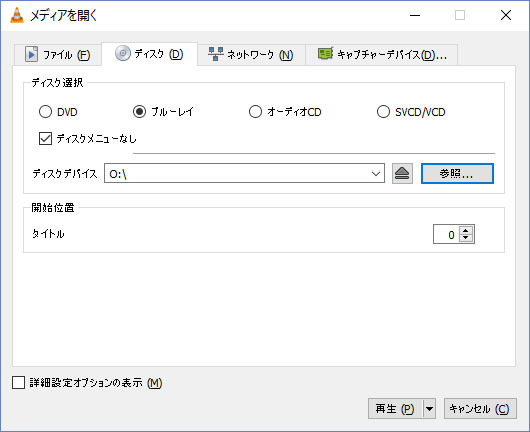
再生中のブルーレはVLCの「再生」メニューで指定のタイトル、チャプターにジャンプすることができます。「オーディオ」メニューでオーディオトラックの変更、「字幕」メニューで字幕のトラックなどでオーディオと字幕を変更できます。
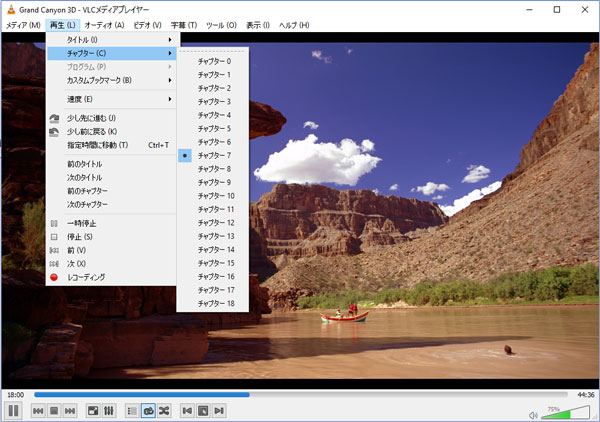
AACSの復号ライブラリをインストール、市販のBlu-rayをVLCで再生
VLCで直接に市販・レンタルのブルーレイを再生したら、「このブルーレイディスクはAACSの復号ライブラリが必要ですが、あなたのシステムにはインストールされていません」というエラーメッセージが表示されます。
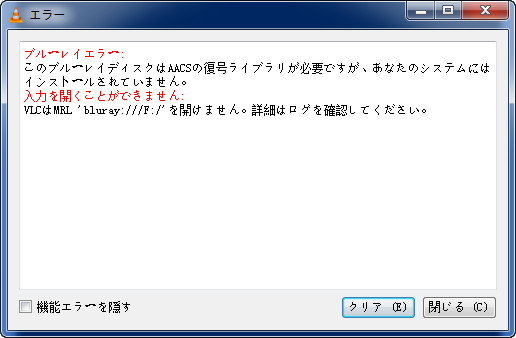
市販・レンタルのブルーレイは常にAACSという頑固なブルーレイコピーガードが掛かっています。これはパソコンでブルーレイの再生・コピー・変換を防ぐ技術です。著作権保護は正しいと言っても、買ったブルーレイは自分のパソコンでさえ再生できないのはあまりやり過ぎます。幸いなことに、AACSの復号ライブラリは開発され、一部の市販・レンタルのブルーレイディスクもVLCで再生できるようになりました。AACSの復号ライブラリも無料で入手できます。インストール方法も簡単です。
まず https://vlc-bluray.whoknowsmy.name/ をアクセスしてください。ここで提供するKeys database(キーデータベース)とAACS DYNAMIC LIBRARY(AACSの復号ライブラリ)をダウンロードして、指定の場所にコピーすれば、ブルーレイの再生問題を解決できるかもしれません。
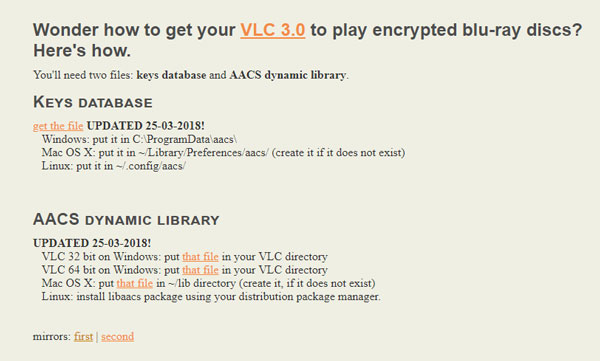
get the fileをクリックして、KEYDB.cfgをダウンロードします。今最新のキーデータベースファイルは2018年3月25日に更新されました。このファイルを下記のパスにコピーしてください。
Windows: C:\ProgramData\aacs\
Mac OS X: ~/Library/Preferences/aacs/
Linux: ~/.config/aacs/
ヒント:WindowsでProgramDataフォルダは隠されたフォルダですから、表示する必要があります。一番早いのは「%ProgramData%」をスタートメニューでの検索に入力して、Enterを押して、ProgramDataフォルダを選択すると、C:\ProgramData\フォルダは表示されます。aacsフォルダは存在しない場合、手動で作成して、ダウンロードしたKEYDB.cfgをaacsフォルダにコピーすればいいです。
次はAACS DYNAMIC LIBRARY(AACSの復号ライブラリ)をダウンロードすることです。Windowsで、ダウンロードしたlibaacs.dllファイルをVLCのインストールフォルダにコピーする必要があります。Windows 32-bitでもWindows 64-bitでもVLCのインストールフォルダは以下となります。
C:\Program Files\VideoLAN\VLC
Mac OS Xではダウンロードしたlibaacs.dylibを~libフォルダにコピーする必要があります。libフォルダが存在しない場合、手動で作成する必要があります。Linuxなら、配布パッケージマネージャからlibaacsパッケージをインストールする必要があります。
これで、AACSの復号ライブラリのインストールは完了です。後、VLCメディアプレーヤーを再起動して、市販・レンタルのブルーレイの再生を再試行すればいいです。
前の言った通り、一部の市販・レンタルのブルーレイの再生問題を解決できるはずです。と言っても、AACSの復号ライブラリをインストールしても、全ての市販・レンタルのブルーレイを再生できるわけではありません。原因と言ったら、AACSは多種類のブルーレイコピーガードのひとつだけです。なお、AACSの複合ライブラリの開発は停止したかどうか、判断できませんが、AACSの複合ライブラリのページから見ると、最後の更新日は2018年3月25日のことがわかりました。
AACSの複合ライブラリをインストールしても、ブルーレイを再生できない場合、どうすればいいのですか。この時、コピーガードを解除できるプロのブルーレイコピーソフトの出番です。ブルーレイコピーソフトもいくつかがあります。詳しい情報は人気ブルーレイコピーソフトランキングTop 4をご覧ください。この記事ではBlu-ray変換とBlu-rayコピーを統合しているVidMobie Blu-rayリッピングをおすすめします。
VidMobie Blu-rayリッピング:Blu-ray変換とBlu-rayコピーを統合
 VidMobie Blu-rayリッピングはブルーレイ変換、DVD変換、ブルーレイコピーとDVDコピーを統合しているブルーレイ・DVDリッピングソフトです。市販・レンタルのブルーレイディスクに付けたAACS、リージョンコード、BD+など様々なBlu-rayコピーガードまたは市販・レンタルのDVDディスクに付けたCSS、リージョンコード、UOPs、ARccOSなど様々なDVDコピーガードを解除できます。VLCメディアプレーヤーの最適なパートナーかもしれません。
VidMobie Blu-rayリッピングはブルーレイ変換、DVD変換、ブルーレイコピーとDVDコピーを統合しているブルーレイ・DVDリッピングソフトです。市販・レンタルのブルーレイディスクに付けたAACS、リージョンコード、BD+など様々なBlu-rayコピーガードまたは市販・レンタルのDVDディスクに付けたCSS、リージョンコード、UOPs、ARccOSなど様々なDVDコピーガードを解除できます。VLCメディアプレーヤーの最適なパートナーかもしれません。
VidMobie Blu-rayリッピングはBlu-ray・DVD変換ソフトとして、市販・レンタルのBlu-ray・DVDディスク、ホームメードのBlu-ray・DVDディスク、パソコンにあるBlu-ray・DVDのフォルダとISOイメージを読み込んだ、MP4、MKV、AVI、MPG、WMV、MP3、M4Aなど多くの動画・音声形式、または多くのスマホ、タブレット、VR、ゲーム機、テレビと動画編集ソフトに最適化された動画ファイルに変換できます。結合、トリム、クロップ、ウォーターマークの追加、効果の追加、回転、反転など多くの動画編集機能も搭載されています。
VidMobie Blu-rayリッピングはBlu-ray・DVDコピーソフトとして、市販・レンタルのBlu-ray・DVDディスクをコピーして、パソコンに保存するBlu-ray・DVDフォルダにバックアップできます。フルディスクモードとタイトルモードの二つのコピーモードを用意しています。素晴らしいコピーガード解除機能を持って、最新のブルーレイ・DVDの映画ディスクもコピーできます。
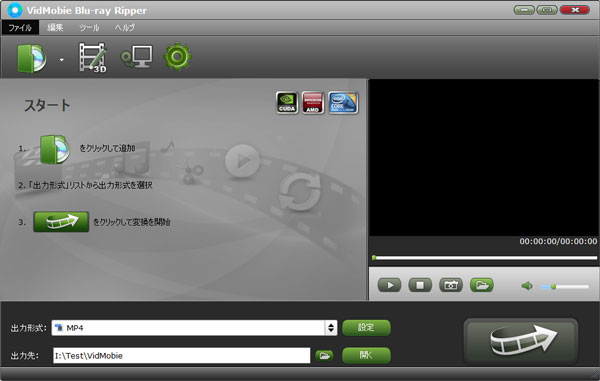
VidMobie Blu-rayリッピングはWindows版とMac版を用意しています。無料体験版ではBlu-ray・DVDの変換が三分まで、Blu-ray・DVDのコピーが500MBまでの制限があります。
無料体験版の制限を解除するに、一年ライセンス或いは永久ライセンスを購入する必要があります。
一年ライセンス:4480円 | 永久ライセンス:8980円
VidMobie Blu-rayリッピングを利用、Blu-rayを変換してからVLCで再生
VidMobie Blu-rayリッピングはブルーレイ映画をMP4、WMV、AVI、MKV、MOV、MPGなど多くの動画形式にロスレスで変換できます。VLCメディアプレーヤーで市販・レンタルのブルーレイ映画を再生できない時、Blu-ray変換は一つの解決方法です。ここではVidMobie Blu-rayリッピングを使って、Blu-rayディスクをVLCメディアプレーヤーで再生出来る動画形式に変換する手順を説明します。
ステップ1:Blu-rayディスクを追加
「Blu-ray/DVDを追加」アイコンをクリックして、ブルーレイドライブに入れたBlu-rayディスクを読み込みます。読み込んだブルーレイ映画の全てのタイトルが表示されて、メインタイトルがチェックされています。
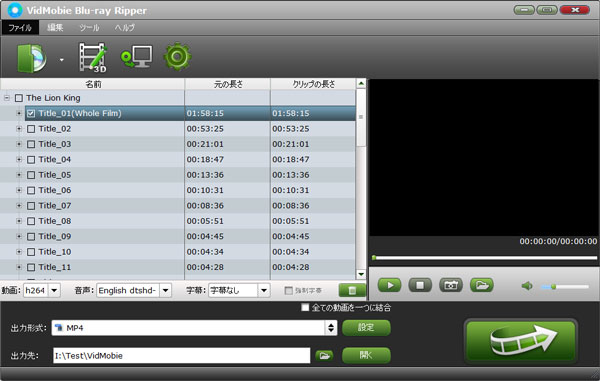
ステップ2:出力形式を選択
下部の出力形式のリストでお気に入りの出力形式を選択します。一般に、出力動画の解像度は入力と同じです。つまり、ブルーレイ映画の1080Pと同じです。もちろん、出力形式の横にある設定ボタンをクリックしたら、解像度と他のパラメータを調整できます。
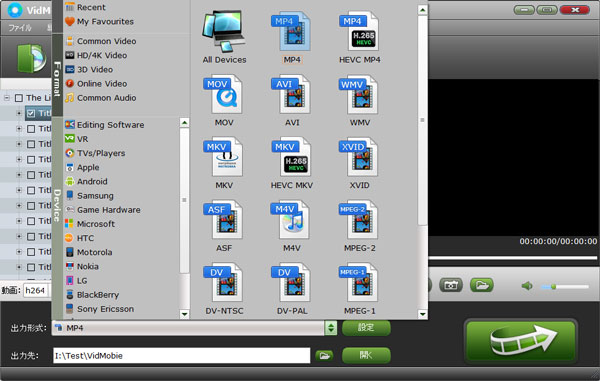
必要に応じて、変換する前に、ブルーレイのタイトルの編集も可能です。タイトルを編集して、ツールバーにある編集ボタンをクリックすれば、編集画面が表示されます。興味にある方はぜひお試しください。
ステップ3:ブルーレイを変換
右下にある「変換」ボタンをクリックすると、ブルーレイ変換が始まります。H.264コーデックのMP4、MKV、MOVなどに変換する場合、変換は6倍速になります。
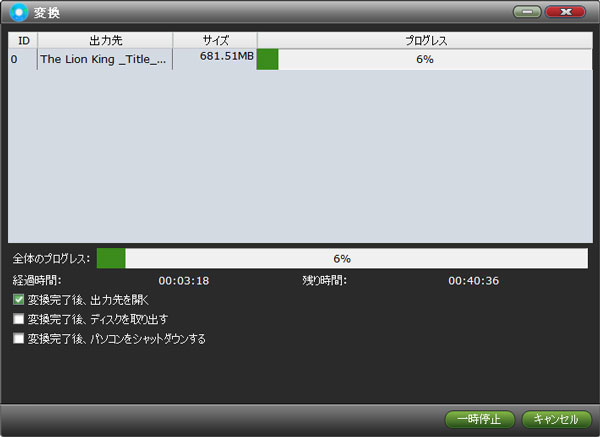
変換完了後、「出力先を開く」をクリックして、出力ファイルをVLCメディアプレーヤーにドラッグアンドドロップすれば、市販・レンタルのブルーレイをVLCメディアプレーヤーで再生する目的を実現できます。
VidMobie Blu-rayリッピングを利用、Blu-rayをコピーしてからVLCで再生
VidMobie Blu-rayリッピングはブルーレイコピーソフトとして使用できます。市販・レンタルのブルーレイディスクをコピーして、Blu-rayフォルダとしてハードディスクで保存できます。コピーガードが解除されたため、Blu-rayフォルダは暗号化されていませんので、上記で紹介された方法でVLCメディアプレーヤーで再生できます。ここではVidMobie Blu-rayリッピングを利用して、ブルーレイディスクをブルーレイフォルダにコピーする方法を紹介します。
ステップ1:Blu-rayディスクを追加
「Blu-ray/DVDを追加」アイコンをクリックして、ブルーレイドライブに入れたBlu-rayディスクを読み込みます。このステップはBlu-ray変換のステップ1と違いがありません。
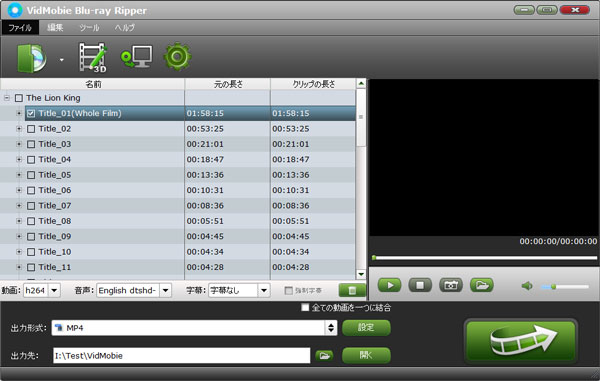
ステップ2:コピーモードを選択
Blu-rayを読み込んだ後、ツールバーにある「バックアップ」アイコンをクリックすれば、コピーモードの選択画面が表示されます。VidMobie Blu-rayリッピングはフルディスクモードとタイトルモードの二つのコピーモードを提供しています。どのモードも非常にわかりやすいです。
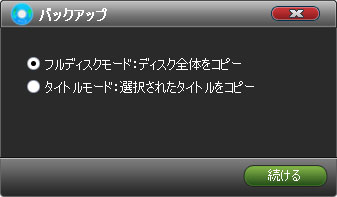
ステップ3:Blu-rayコピーを開始
コピーモードの選択画面で、モードを選択してから、「続ける」ボタンをクリックすると、ブルーレイのコピーが始まります。コピー完了後、「出力先を開く」をクリックすれば、出力のBlu-rayフォルダを見つけられます。
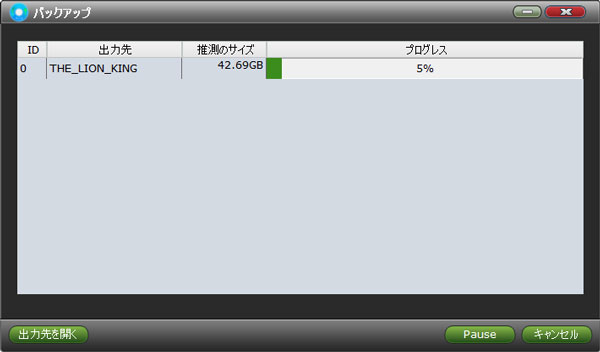
その後、VLCメディアプレーヤーでブルーレイフォルダを再生する方法を従えば、ブルーレイムービーを再生できます。
結論
VLCのキーデータベースとAACSの複合ライブラリのインストールによって、一部の市販・レンタルのブルーレイは再生可能ですが、どのブルーレイ映画に対応しているかどうか、明記していません。市販・レンタルのブルーレイを再生しよう時、とりあえずVLCメディアプレーヤーを試しましょう。もしAACSの複合ライブラリをインストールしても再生できなくて、エラーメッセージが表示されない場合、VidMobie Blu-rayリッピングを利用すれば、問題を解決できます。しかもソフト一本でBlu-ray変換とBlu-rayコピーの二つの方法で問題を解決できます。
「このブルーレイディスクはAACSの復号ライブラリが必要ですが、あなたのシステムにはインストールされていません」というエラーメッセージが表示された時、或いはVLCメディアプレーヤーのキーデータベースとAACSの複合ライブラリのインストールをインストールしても、ブルーレイを再生できない場合、ぜひVidMobie Blu-rayリッピングをダウンロードして体験しましょう。
無料体験版の制限を解除するに、一年ライセンス或いは永久ライセンスを購入する必要があります。
一年ライセンス:4480円 | 永久ライセンス:8980円
One thought to “AACSの復号ライブラリをインストールして、VLCメディアプレーヤーで市販・レンタルのブルーレイを再生する方法”